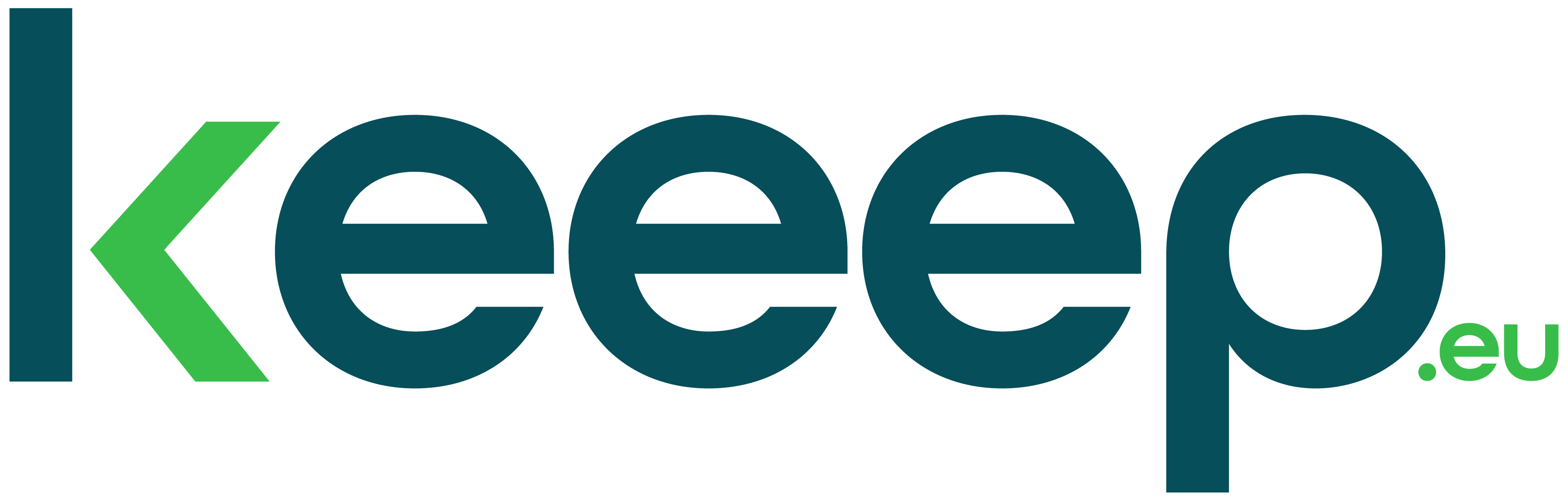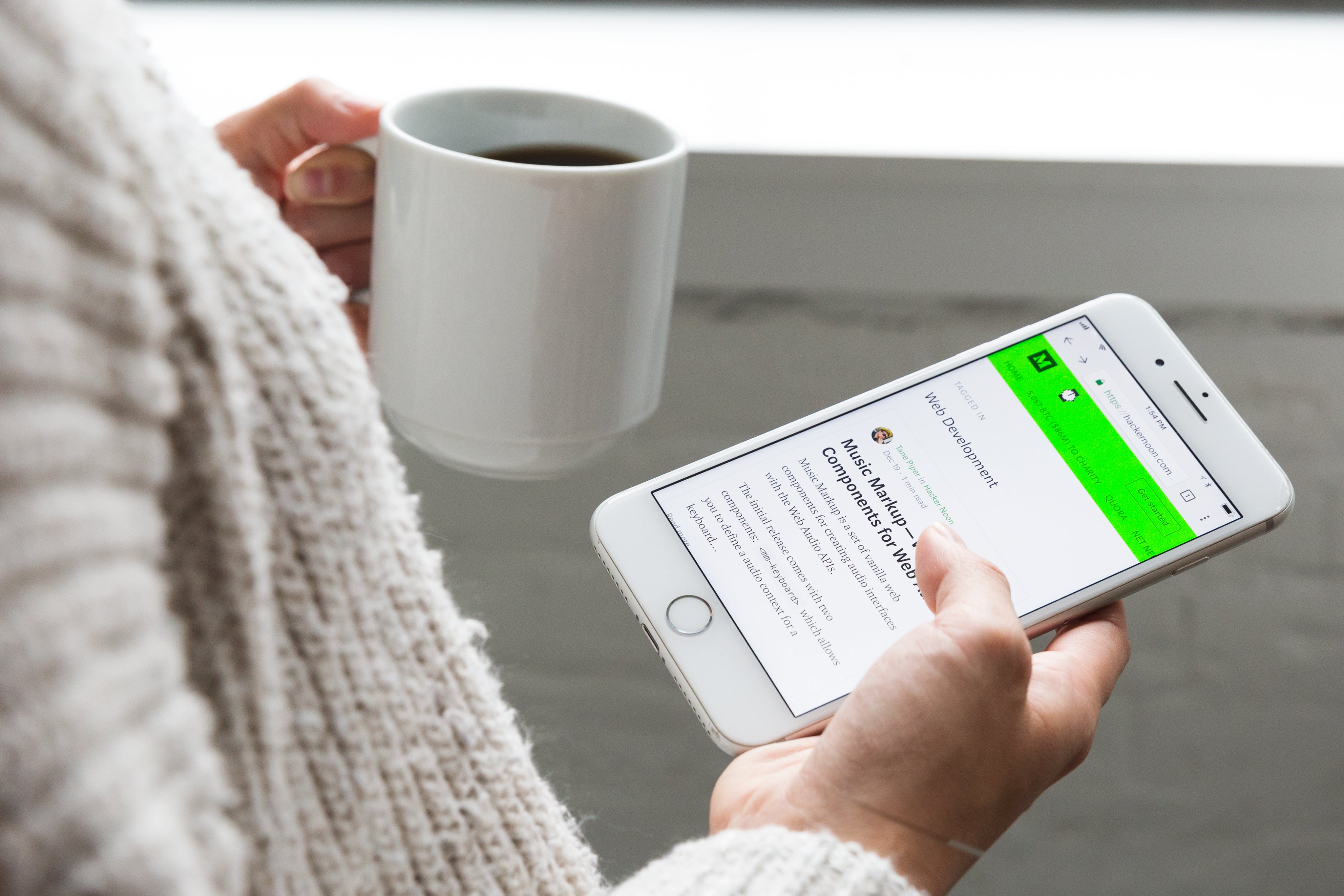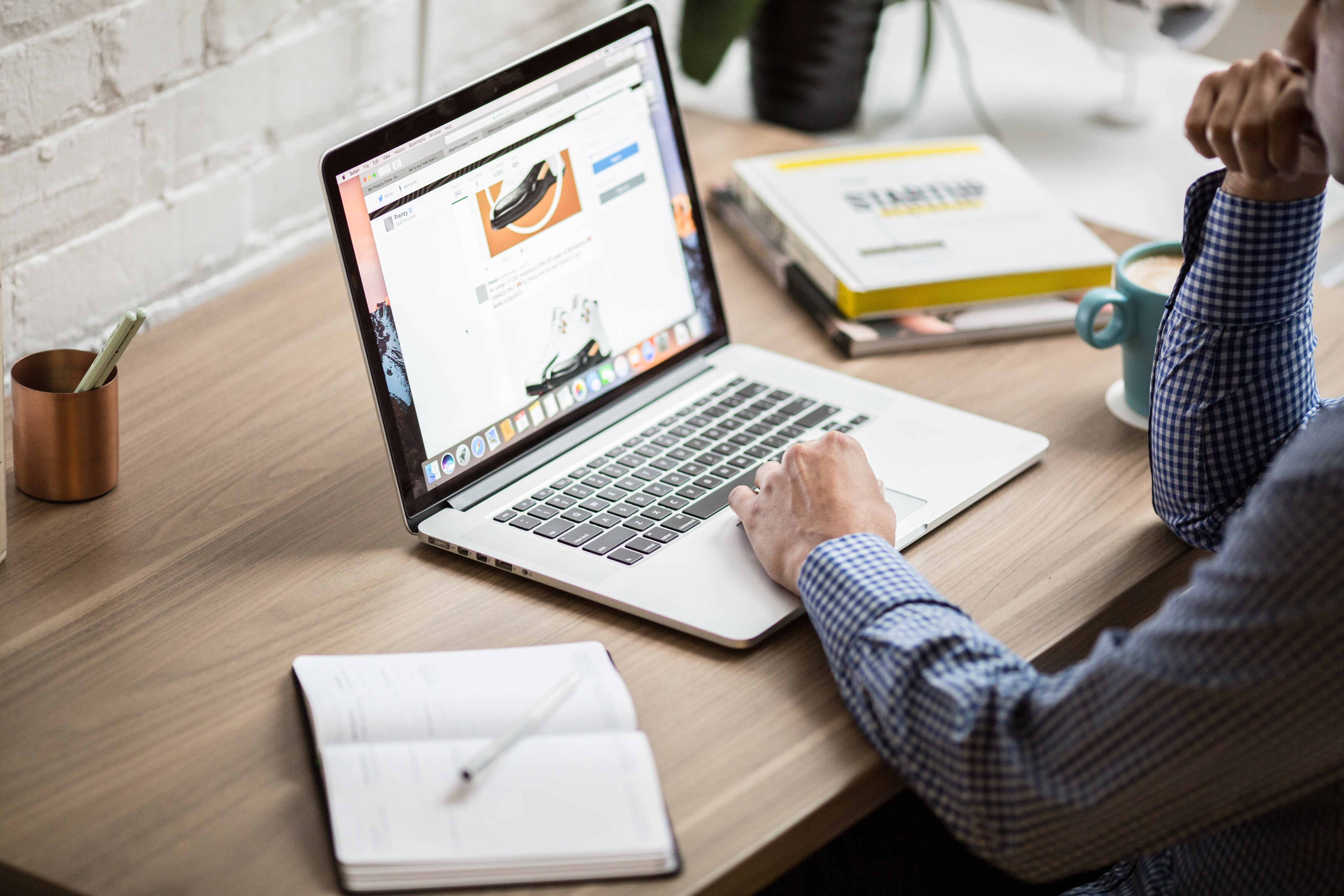Formater un MacBook Pro s'avère parfois nécessaire. Face à des problèmes de performances, des erreurs systèmes intempestives, ou encore des attaques de virus, la réinitialisation de son ordinateur est une solution. Comment formater ou réinitialisation un MacBook Pro ? On vous explique tout dans cet article !
Qu'est-ce que le formatage ou la réinitialisation ?
Le formatage
Le formatage d'un ordinateur consiste en la suppression totale des données enregistrées sur le disque dur de l'appareil. Dans le détail, cette opération supprime les chemins d'accès des données. Certaines techniques permettent de restaurer une partie des données. Attention toutefois à bien mettre de côté toutes données importantes avant de lancer une opération de formatage de disque.
Il existe deux façons de formater un ordinateur :
- le formatage rapide qui supprime la table de partition contenant les informations du disque dur ;
- le formatage lent qui réécrit totalement la table de partition du disque.
La réinitialisation
La réinitialisation permet quant à elle de faire peau neuve : après cette opération, on retrouve un ordinateur dans le même état qu'à sa sortie d'usine. Réinitialiser son ordinateur ne supprime ni les données personnelles, ni les fichiers importants. Cette action implique néanmoins de réinstaller tous les logiciels présents sur le disque dur internet et le stockage externe et autre périphérique de stockage.
Nos MacBook reconditionnés
Quand faut-il formater ou reformater un MacBook Pro ?
Votre MacBook Pro est à bout de souffle, tourne au ralenti, frôle la surchauffe et est victime de virus ? C'est le moment de procéder au formatage ou au reformatage de vote ordinateur. Cette opération va littéralement nettoyer le système, vous permettant de retrouver un appareil comme neuf. Cela peut être utile si vous souhaitez notamment vendre votre ordinateur à un autre utilisateur.
▶️ Découvrez pourquoi recycler ses ordinateurs !
Attention : avant tout formatage, assurez-vous de faire une sauvegarde de vos données personnelles sur un périphérique externe.
Vous recherchez des MacBook reconditionnés pour une entreprise ou une collectivité ? Chez Keeep, nous avons certainement le modèle qu'il vous faut !
Comment réinitialiser son MacBook Pro ?
À savoir : il est possible d'effacer votre MacBook Pro en utilisant le système de récupération intégré de votre ordinateur afin de réinstaller macOS.
Attention : Avant de démarrer toute opération d'effacement de votre ordinateur, sauvegardez vos données importantes avec Time Machine.
Avec un MacBook Pro doté d'une puce Apple
Vérifiez que vous êtes connecté à Internet et branchez votre adaptateur secteur.
1/ Effacez le contenu de votre MacBook Pro grâce à l'assistant d'effacement.
2/ Redémarrez.
3/ Allez dans le menu Pomme et sélectionnez la fonction Eteindre jusqu'à ce que s'affiche "chargement des options de démarrage".
4/ Sélectionnez Options, puis Continuer.
5/ Sélectionnez l'option Réinstaller correspondant à la version de votre macOS, cliquez sur Continuer.
Avec un MacBook Pro à processeur Intel avec puce de sécurité T2
Vérifiez que vous êtes connecté à Internet et branchez votre adaptateur secteur.
1/ Effacez le contenu de votre MacBook Pro grâce à l'assistant d'effacement.
2/ Redémarrez.
3/ Allez dans le menu Pomme et redémarrez.
4/ Appuyez immédiatement sur l'un de ces combinaisons de touches (gardez-les enfoncées selon ce que vous souhaitez faire) :
- Option + Commande + R (pour installer la version la plus récente de macOS compatible avec votre MacBook Pro) ;
- Option + Majuscule + Commande + R (pour réinstaller la version initiale de macOS depuis Internet) ;
- Commande + R (pour réinstaller la version actuelle de macOS).
5/ Sélectionnez l'option Réinstaller correspondant à la version de votre macOS, cliquez sur Continuer.
Avec un MacBook Pro à processeur Intel sans puce de sécurité T2
Vérifiez que vous êtes connecté à Internet et branchez votre adaptateur secteur.
1/ Allez dans le menu Pomme et redémarrez votre appareil.
2/ Appuyez immédiatement sur Commande + R en maintenant les touches enfoncées.
3/ Dans la fenêtre Récupération, sélectionnez l’option Utilitaire de disque, puis sélectionnez Continuer.
4/ Allez dans Utilitaire de disque, sélectionnez les données à supprimer dans la barre latérale. Cliquez sur Effacer depuis la barre d’outils.
5/ Saisissez le nom du volume à supprimer dans Nom, sélectionnez Format, APFS, puis cliquez sur Effacer le groupe de volumes.
6/ Cliquez sur OK, allez sur Utilitaire de disque, puis quittez.
7/ Dans Récupération, sélectionnez l'option Réinstaller correspondant à votre version de macOS.
Nos MacBook reconditionnés
Comment récupérer des données effacées après la restauration ?
Il est possible de récupérer certaines données même après restauration de votre MacBook Pro, à condition de le faire rapidement.
À savoir : cessez d'utiliser votre ordinateur tant que vous n'avez pas lancé la procédure de récupération de données.
Un logiciel de récupération de fichiers Mac
Il en existe plusieurs, parmi lesquels EaseUS Data Recovery Wizard, l'une des solutions de récupération de données les plus efficaces. Ce logiciel est capable de restaurer des fichiers perdus et/ou supprimés.
Time Machine
Time Machine est le logiciel de sauvegarde développé par Apple. Son objectif : récupérer des fichiers perdus à la suite d'une réinitialisation de l'ordinateur. Pour ce faire, créer une sauvegarde Time Machine sur un disque externe est une bonne solution.
iCloud
Si vous avez téléchargé vos données personnelles dans un iCloud, la réinitialisation de votre MacBook Pro n'aura pas d'incidence sur celles-ci. Il sera simple de restaurer les fichiers perdus grâce à la sauvegarde sur iCloud.